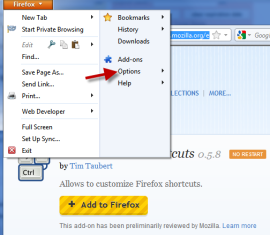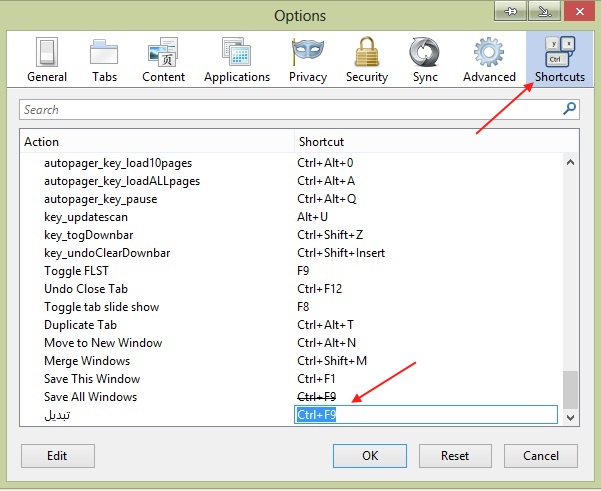مطالب برتر
جستجو
حضرت علی (ع): «زَکوةُ العِلمِ نَشرُهُ؛ زکات علم نشر آن است».
وبلاگ "ترفندها" (سایت پیسیترفند) برای عمل به این حدیث شریف و با هدف ارتقاء دانش و مهارتهای مرتبط با رایانه در ۳۰ مهرماه ۱۳۹۱ ایجاد شده است. به امید آنکه مفید واقع شود.
🔵 کانال پیسیترفند در تلگرام:
telegram.me/pctarfandir
🔵 ارتباط با ادمین:
telegram.me/pctarfand_admin
خلاصه آمار
رفع دردسر تایپ حروف انگلیسی به جای حروف فارسی
یکی از بزرگترین مشکلات کاربرانی که دو زبان روی سیستم خود دارند، مثل ما فارسی زبانها که هم فارسی داریم و هم انگلیسی، این است که دائم باید بین دو زبان سوئیچ کنند! این وسط، گاهی اوقات شما حواستان نیست و در حالی که مثلاً قصد داشتهاید فارسی بنویسید، زبان شما روی انگلیسی تنظیم شده بوده است!! پس احتمالاً شاهد چنین حروفی هستید:
fsl hggi hgvplk hgvpdl
مطمئنم به این مشکل برخوردهاید، اینطور نیست؟ آیا میتوانید جمله بالا را بخوانید؟
من قصد داشتم بنویسم: «بسم الله الرحمن الرحیم» اما صفحه کلید در حالت انگلیسی بوده و آن حروف را میبینید!
طبیعتاً باید هر چه نوشتهاید را پاک کنید و دوباره تایپ کنید. این مشکل برای امثال بنده که دائماً در حال تایپ هستیم، خیلی خیلی اعصاب خردکن است!!
اما چاره کار چیست؟ با ادامه مطلب با ترفندها همراه باشید تا با برای حل این مشکل با یک نرم افزار ساده و همچنین یک افزونه کاربردی برای فایرفاکس آشنا شوید.
۱- نرم افزار MagicFa
استفاده از نرم افزار مجیکفا بسیار ساده است:
- اگر متنی را اشتباه تایپ کردید، آن را انتخاب و کپی کنید (Ctrl + C).
- سپس کلیدهای CTRL+ SHIFT+ C را بزنید.
- حالا Paste کنید (Ctrl + V). همین!
روش کار برنامه:
وقتی متنی که اشتباه تایپ شده است را کپی میکنید، واد حافظه clipboard ویندوز میشود. وقتی مجیکفا را اجرا میکنید، حافظه clipboard را میخواند، حروف را یکی یکی اصلاح میکند و متن تصحیح شده را جایگزین متن قبلی در clipboard شما میکند. حالا میتوانید متن تصحیح شده را به جای متن اشتباه، Paste کنید.
- مجیکفا هم از فارسی درهم به انگلیسی و هم از انگلیسی درهم به فارسی برگردان میکند.
قبل از دانلود، به نکات زیر توجه نمایید:
- مجیکفا نیازی به نصب ندارد.
- مجیکفا محیط کاربری ندارد. یعنی منتظر نباشید پنجره خاصی باز شود. فقط یک لحظه باز میشود، متن را اصلاح میکند و سریعاً بسته میشود.
- مجیکفا در حافظه مقیم نمیشود که بخواهد مزاحم کار شما شود. هر وقت اشتباه تایپی داشتید، یک لحظه اجرا میشود و سریعاً و به طور کامل بسته میشود.
- این برنامه بر اساس NET Framework. نسخه 2 نوشته شده است. پس باید حتماً روی سیستم شما این فریمورک باشد تا برنامه اجرا شود. (معمولاً روی سیستم افراد حرفهایتر موجود است. اما به هر حال، اگر دانلود کردید و دیدید کار نمیکند، میتوانید این فریمورک را از اینجا دانلود و نصب کنید. در کل فریمورک مایکروسافت برای خیلی از برنامهها نیاز است. سعی کنید همیشه آخرین نسخه آن را روی سیستم نصب کنید.)
- بهتر است برای برنامه کلید میانبر دلخواه خود را تعریف کنید تا بتوانید در همه جای ویندوز با فشردن (مثلاً) کلیدهای Ctrl+Shift+C مجیکفا را فعال کنید. اگر نمیدانید چطور برای یک فایل یا برنامه کلید میانبر تعریف کنید، به این آموزش مراجعه نمایید. اما برای حرفهایترها خیلی سریع توضیح میدهم:
مجیکفا را دانلود کنید و در جایی از هارد خود قرار دهید. یک Shortcut از آن روی دسکتاپ بگیرید. روی Shortcut کلیک راست کنید و Properties را انتخاب کنید. در تب Shortcut در بخش Shortcut key کلیدهای میانبر مورد نظر خود را فشار دهید تا ثبت شود. مثلاً Ctrl و Shift و C را همزمان فشار دهید. از این به بعد با فشردن آن کلیدها در هر کجای ویندوز، مجیکفا اجرا میشود.
- پس در حالت کلی و بعد از تعریف کلید میانبر، نحوه استفاده از برنامه به این صورت خواهد بود:
-- متن اشتباه را انتخاب کنید. (فراموش نکنید که کلیدهای Shift+Home یک خط متن را انتخاب میکند)
-- برای کپی کردن متن، کلیدهای Ctrl+C را فشار دهید.
-- حالا باید مجیکفا را اجرا کنید. پس کلیدهای Ctrl+Shift+C را فشار دهید.
-- حالا متن، اصلاح شده و آماده Paste کردن است. پس برای Paste کردن، کلیدهای Ctrl+V را بزنید.
توجه: برای دانلود سورس مجیکفا به زبان C# و همینطور مشاهده توضیحاتی در مورد الگوریتم آن به این آدرس مراجعه کنید.
منبع : aftab.cc
با نصب افزونه EasyFa در فایرفاکس میتوانید تنها با فشردن کلیدهای ترکیبی Ctrl + F12 در هر قسمت از فایرفاکس با تایپ اشتباه جمله فارسی با حالت صفحه کلید انگلیسی متن را حرف به حرف به فارسی (و بالعکس) بر گردانید.
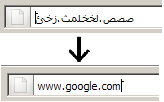
اگر بعد از نصب این افزونه و فشردن کلیدهای ترکیبی Ctrl + F12، اصلاحات انجام نگرفت به احتمال زیاد این کلیدهای ترکیبی، عملیات دیگری را انجام میدهند. برای تخصیص شرتکات جدید، پس از دانلود افزونه Customizable Shortcuts از این لینک، آنرا را روی فایرفاکس نصب کنید و مطابق شکلهای زیر شرتکات جدیدی (مثلا Ctrl + F9) برای افزونه EasyFa تخصیص دهید.
برای مطلع شدن از جدیدترین مطالب سایت، کانال پیسیترفند در تلگرام را با آیدی pctarfandir@ دنبال کنید: |
سوالات خود در زمینه ورد و اکسل و ... را میتوانید از طریق ایمیل و تلگرام با ما مطرح کنید. آدرس ایمیل: tarfandha.blog@gmail.com آیدی تلگرام: pctarfand_admin@ |
نظرات (۴)
ارسال نظر
قبل از ارسال نظر به نکات زیر توجه کنید:
۱- با توجه با اینکه نظرات خصوصی شما امکان نمایش در سایت را ندارد، بنابراین هنگام ارسال نظر، گزینه "" را انتخاب نکنید. چون تنها راه پاسخگویی به آن از طریق ایمیل شما است که با توجه به مشغله کاری فرصت ارسال پاسخ از طریق ایمیل وجود ندارد.
۲- قبل از مطرح کردن سوالتان، مطلب فوق را با دقت مطالعه کنید. اگر پاسخ سوالتان را پیدا نکردید در سایت جستجو کنید، ممکن است در مطلب دیگر پاسخ سوالتان را پیدا کنید.
۳- تنها به سوالاتی پاسخ داده میشود که از نحوه حل آنها اطلاع داشته باشم.
۴- نظراتی با مضمون زیر، صرفا تایید و نمایش داده میشود و به آنها پاسخی داده نمیشود.
الف) در مورد پاسخ سوال شما اطلاعی نداشته باشم،
ب) پاسخ سوال شما در مطلب فوق وجود داشته باشد.
طبقه بندی موضوعی
- آفیس و پیدیاف (۱۵۹)
- ورد (۶۳)
- اکسل (۹۰)
- پاور پوینت (۳)
- پیدیاف (۱۰)
- اینترنت (۴۳)
- فایرفاکس (۲۵)
- اینترنت/سایر (۱۸)
- کد نویسی (۶۵)
- دستورات داس (۳)
- ماکرونویسی (۵۷)
- نرم افزار ویدئو (۹)
- نرم افزار عکس (۳)
- بازی (۱)
- رپورتاژ آگهی (۳)
- سایر موارد (۵۰)
- موبایل (۶)
تبليغات
کلمات کلیدی
آخرين مطالب
-
روشهای تبدیل لینک متنی به لینک با قابلیت کلیک (هایپرلینک) در ورد + ماکرو
يكشنبه ۱۵ مهر ۱۴۰۳ -
چگونه در اکسل ردیفهای دارای سلولهای ادغام شده را یکی در میان رنگ کنیم؟ + ماکرو
يكشنبه ۱۴ مرداد ۱۴۰۳ -
افزودن ردیف خالی بین ردیفهای یکسان در اکسل + ماکرو
جمعه ۱۲ مرداد ۱۴۰۳ -
پیدا کردن تمام ترکیبات ممکن سلولهای یک ستون در اکسل + ماکرو
چهارشنبه ۲۳ اسفند ۱۴۰۲ -
تکرار یا تکثیر یک یا چند ردیف در اکسل + ماکرو
سه شنبه ۸ اسفند ۱۴۰۲ -
ترکیب سلولهای یک ستون دارای مقادیر یکسان در ستون دیگر در اکسل + ماکرو
جمعه ۲۷ بهمن ۱۴۰۲ -
تقسیم سلولهای حاوی رشتههای متنی یا عددی به چند ردیف در اکسل + ماکرو
شنبه ۲۱ بهمن ۱۴۰۲ -
حذف ردیف های خالی در اکسل + ماکرو
شنبه ۱۴ بهمن ۱۴۰۲ -
جایگذاری دادهها فقط در سلولهای قابل مشاهده یا فیلتر شده در اکسل + ماکرو
پنجشنبه ۱۲ بهمن ۱۴۰۲ -
تغییر اندازه تصاویر متناسب با اندازه سلول ها در اکسل + ماکرو
شنبه ۷ بهمن ۱۴۰۲